So übertragen Sie Musik vom Mac auf das iPhone XS (Max)
Oct 15, 2025 • Filed to: Tipps für iOS und iPhone • Proven solutions
Ein iPhone XS (Max) ist die beste Serie des iPhones. Es kommt mit verschiedenen eingebauten Funktionen, die die Begeisterung der Menschen für den Kauf des iPhone XS (Max) auf der ganzen Welt entwickelt haben.
Es bietet den Anwendern die erweiterten Funktionen wie z.B.:
- TrueDepth-Kamera, die mit hochentwickelter Technologie entwickelt wurde
- Kabelloses Laden
- Es ist besser als alle anderen iPhones in Bezug auf die Leistungseffizienz
- iPhone-Modell, das keine Home-Taste hat
Wenn Sie auch ein neues iPhone XS (Max) gekauft haben, dann muss Musik das erste sein, was Sie vom Mac auf Ihr neues iPhone übertragen wollen. Aus diesem Grund haben wir die vier besten Möglichkeiten zusammengestellt, wie Sie Musik vom Mac auf das iPhone XS (Max) übertragen können.
- Welche ist die beste Lösung, um Musik vom Mac auf das iPhone XS (Max) zu übertragen?
- Lösung 1: Musik vom Mac auf das iPhone XS (Max) ohne iTunes übertragen
- Lösung 2: Musik vom Mac auf das iPhone XS (Max) mit iTunes übertragen
- Lösung 3: Musik vom Mac auf das iPhone XS (Max) mit iTunes synchronisieren
- Lösung 4: Übertragen von MP3-Dateien vom Mac auf das iPhone XS (Max) mittels "Over-the-Air" Funktion
Welche ist die beste Lösung, um Musik vom Mac auf das iPhone XS (Max) zu übertragen?
Heutzutage gibt es viele Möglichkeiten, Musik vom Mac auf das iPhone XS (Max) zu übertragen. Hier lernen Sie jedoch die vier besten Möglichkeiten kennen, die im Folgenden ausführlich beschrieben werden.
| Lösungen | Funktionen |
|---|---|
| Musik vom Mac auf das iPhone XS (Max) ohne iTunes übertragen (mit Dr.Fone) |
|
| Musik mit iTunes vom Mac auf das iPhone XS (Max) übertragen |
|
| Musik vom Mac auf das iPhone XS (Max) mit iTunes synchronisieren |
|
| Übertragen von MP3-Dateien vom Mac auf das iPhone XS (Max) mittels "Over-the-Air" Funktion (mit DropBox) |
|
Lösung 1: Musik vom Mac auf das iPhone XS (Max) ohne iTunes übertragen
Dr.Fone ist der zuverlässigste Weg, um Musik vom Mac auf das iPhone XS (Max) ohne iTunes zu übertragen. Beim Übertragen der Musikdatei durch Dr.Fone gehen Ihre Musikdateien nicht verloren.

Dr.Fone - Telefon-Verwaltung (iOS)
Einfache und schnellere Lösung zum Übertragen von Musik vom Mac auf das neue iPhone
- Kann auch andere Datentypen wie Nachrichten, Kontakte, Bilder, Videos und vieles mehr übertragen (nicht nur Musikübertragung).
- Überträgt die Daten von einem Mobiltelefon auf ein anderes, z.B. von einem iPhone auf ein anderes iPhone und von iPhone auf Android.
- Kompatibel mit allen aktuellen iOS-Versionen.

- Funktioniert auch mit Android-Geräten.
Folgen Sie der folgenden Schritt-für-Schritt-Anleitung, wie Sie mit Dr.Fone - Telefon-Verwaltung Musik vom Mac auf das iPhone XS (Max) ohne iTunes übertragen:
Schritt 1: Laden Sie die Dr.Fone-Software für Mac von der offiziellen Webseite herunter und starten Sie die Software auf Ihrem Mac. Tippen Sie auf das Modul "Telefon-Verwaltung" in dem Dashboard.

Schritt 2: Schließen Sie Ihr iPhone mit Hilfe eines digitalen Kabels an den Mac an. Klicken Sie auf "Vertrauen", wenn auf Ihrem iPhone ein Popup für "Diesem Computer vertrauen" erscheint.
Schritt 3: Sobald das Mac-System Ihr iPhone erkannt hat, klicken Sie in der Menüleiste, die sich oben auf der Software-Oberfläche befindet, auf Musik-Mediendatei.
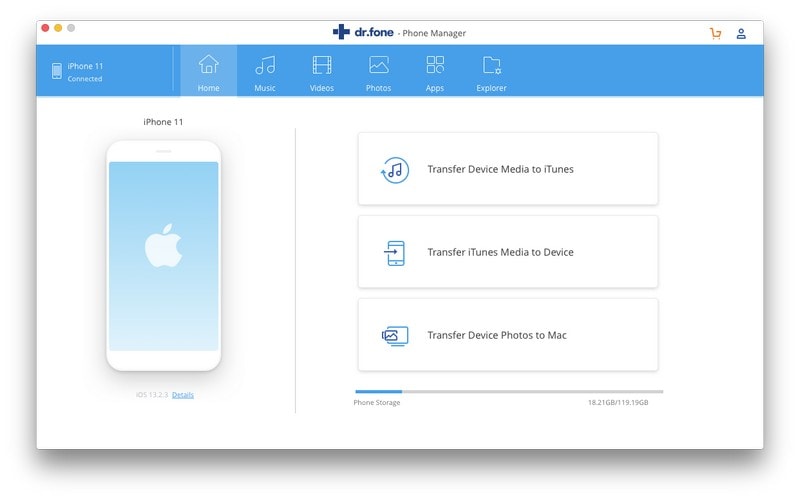
Schritt 4: Tippen Sie nun auf das Symbol "Hinzufügen", um Musikdateien hinzuzufügen, die Sie auf Ihr iPhone übertragen möchten.
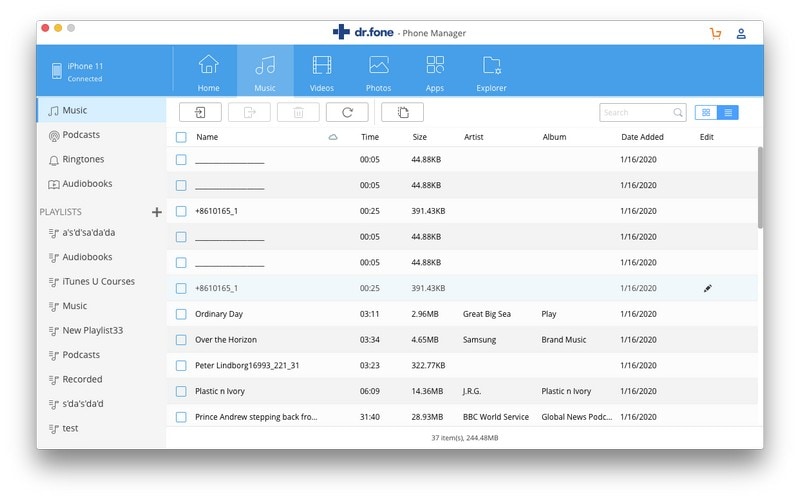
Schritt 5: Wählen Sie die Musikdateien im Browser-Fenster aus und klicken Sie auf die Schaltfläche "OK". Innerhalb weniger Minuten werden Ihre Musikdateien vom Mac auf das iPhone übertragen.
Lösung 2: Musik vom Mac auf das iPhone XS (Max) mit iTunes übertragen
Um die Musikdateien mit dieser Methode zu übertragen, müssen Sie sicherstellen, dass Sie die neueste Version von iTunes auf Ihrem Mac haben. Wenn dies nicht der Fall ist, können Sie es über den App Store aktualisieren.
Eine Schritt-für-Schritt-Anleitung, wie Sie mit iTunes Musik vom Mac auf das iPhone XS (Max) übertragen:
Schritt 1: Zuerst müssen Sie iTunes auf dem Mac starten und dann Ihr iPhone XS (Max) mit Hilfe eines USB-Kabels an den Mac anschließen.
Schritt 2: Nun sehen Sie die Option "Lieder", die sich auf der linken Seite der iTunes-Oberfläche befindet. Klicken Sie darauf und wählen Sie die Musikdateien, die Sie vom Mac auf das iPhone übertragen möchten.
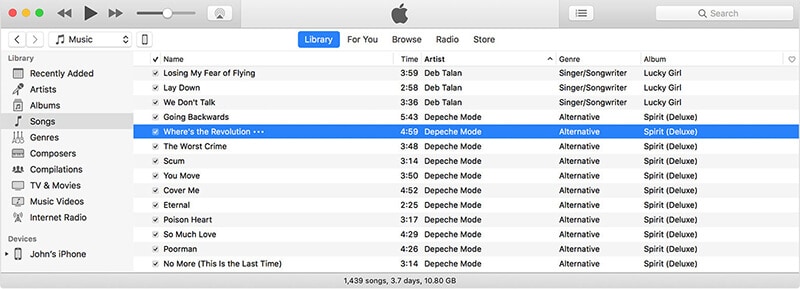
Schritt 3: Ziehen Sie danach einfach die ausgewählte Musikdatei auf Ihr iPhone XS (Max), die sich auf der linken unteren Seite der iTunes-Oberfläche befindet.
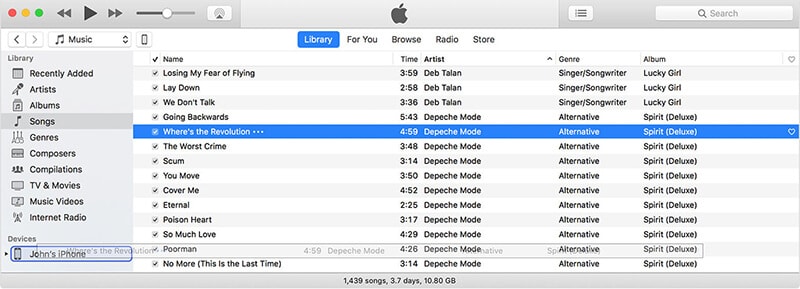
Lösung 3: Musik vom Mac auf das iPhone XS (Max) mit iTunes synchronisieren
Bevor Sie mit dem Übertragungsvorgang fortfahren, aktualisieren Sie die iTunes-Version, falls sie nicht aktualisiert ist. Andernfalls werden Sie Probleme beim Übertragen der Dateien vom Mac auf das iPhone haben.
Folgen Sie der folgenden Schritt-für-Schritt-Anleitung, wie Sie Musik vom Mac mit iTunes auf das iPhone XS (Max) synchronisieren:
Schritt 1: Starten Sie iTunes auf Ihrem Mac, um es zu öffnen. Schließen Sie dann Ihr iPhone XS (Max) mit Hilfe eines Digitalkabels an den Mac an. Tippen Sie nun auf die Schaltfläche Gerät, die sich auf der iTunes-Oberfläche befindet.

Schritt 2: Wählen Sie dann die Option "Musik", die sich auf der linken Seite der iTunes-Oberfläche befindet.
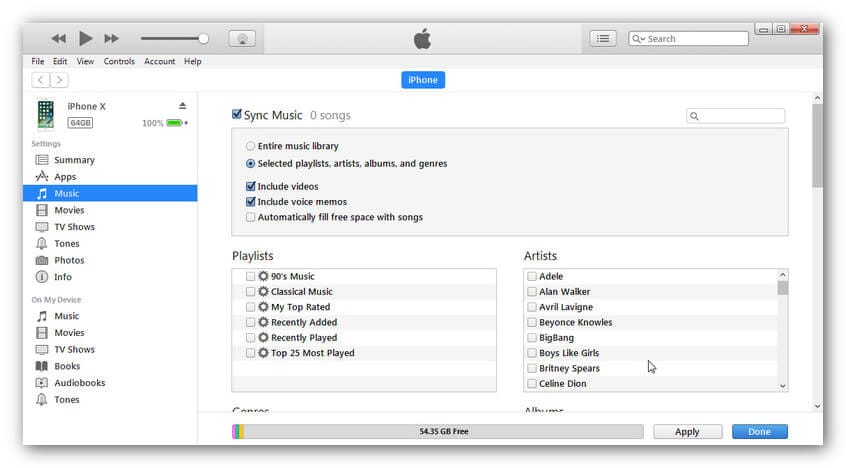
Schritt 3: Klicken Sie danach auf das Kontrollkästchen, das sich neben "Musik synchronisieren" befindet und wählen Sie die Musik aus, die Sie auf Ihr iPhone XS (Max) übertragen möchten.
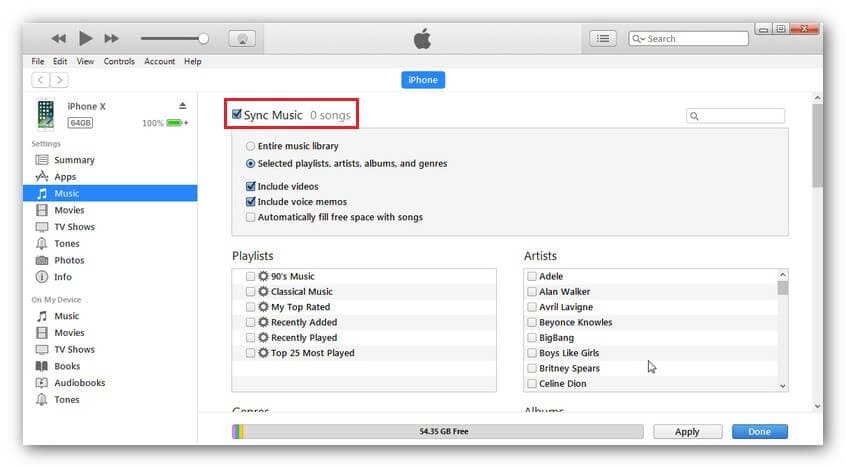
Schritt 4: Tippen Sie abschließend auf die Schaltfläche "Anwenden", um die ausgewählte(n) Musikdatei(en) vom Mac auf das iPhone XS (Max) zu synchronisieren.
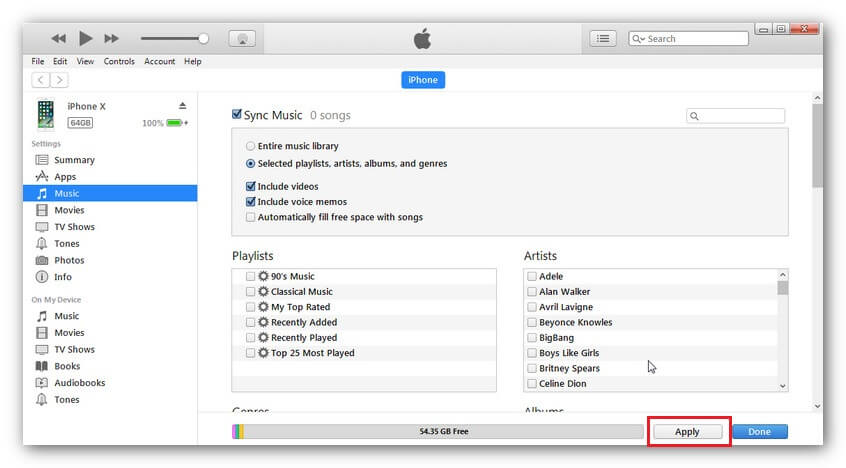
Das Synchronisieren von Musik mit dem iPhone über iTunes ist jedoch kein sicherer Vorgang. Beim Synchronisieren von Musik werden möglicherweise alle vorhandenen Musikdateien auf dem iPhone gelöscht. Es ist auch ein komplexer Prozess, da es sehr lange dauert, wenn Sie mehrere Dateien synchronisieren.
Lösung 4: Übertragen von MP3-Dateien vom Mac auf das iPhone XS (Max) mittels "Over-the-Air" Funktion
Wenn Sie sich nicht auf Software oder iTunes verlassen wollen, um MP3-Dateien vom Mac auf das iPhone zu übertragen, dann ist die DropBox die beste Möglichkeit, eine MP3-Datei vom Mac auf das iPhone XS (Max) zu übertragen. DropBox ist ein Cloud-Speicherdienst, der es den Benutzern ermöglicht, von überall und jederzeit auf Dateien zuzugreifen.
Folgen Sie der folgenden Schritt-für-Schritt-Anleitung, wie Sie mit Hilfe von DropBox Musik vom Mac auf das iPhone XS (Max) übertragen:
Schritt 1: Öffnen Sie die offizielle DropBox-Webseite, d.h. dropbox.com, im Browser Ihres Mac-Systems. Melden Sie sich jetzt bei Ihrem DropBox-Konto an.
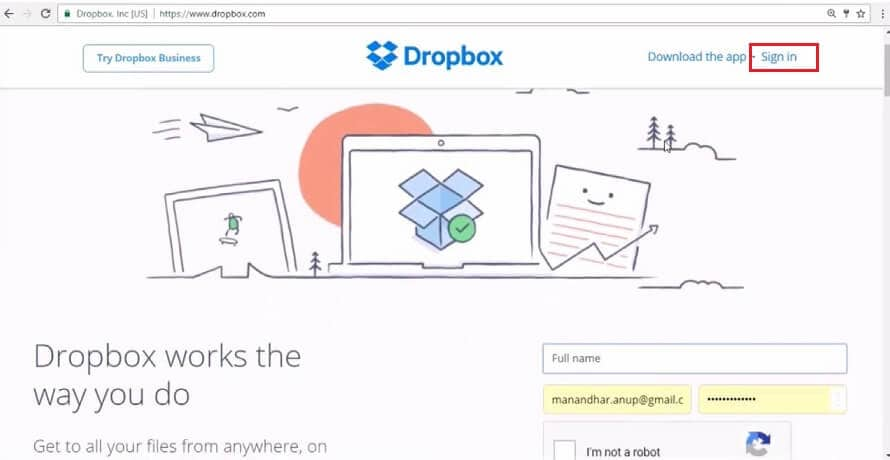
Schritt 2: Klicken Sie nach der Anmeldung auf die Schaltfläche "Hochladen" und tippen Sie dann auf "Dateien" in der Dropdown-Liste.
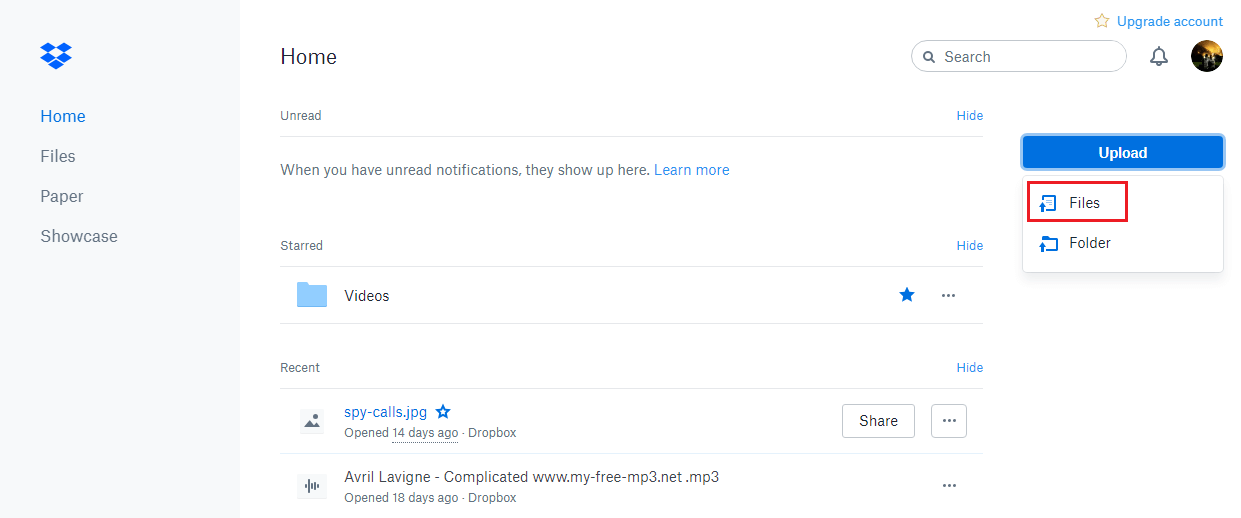
Schritt 3: Jetzt wird das Browser-Fenster geöffnet, wählen Sie die Musikdatei von Ihrem Mac, die Sie übertragen möchten.
Schritt 4: Klicken Sie danach auf die Schaltfläche "Hochladen", um die Musikdatei in Ihrem DropBox-Konto zu speichern.
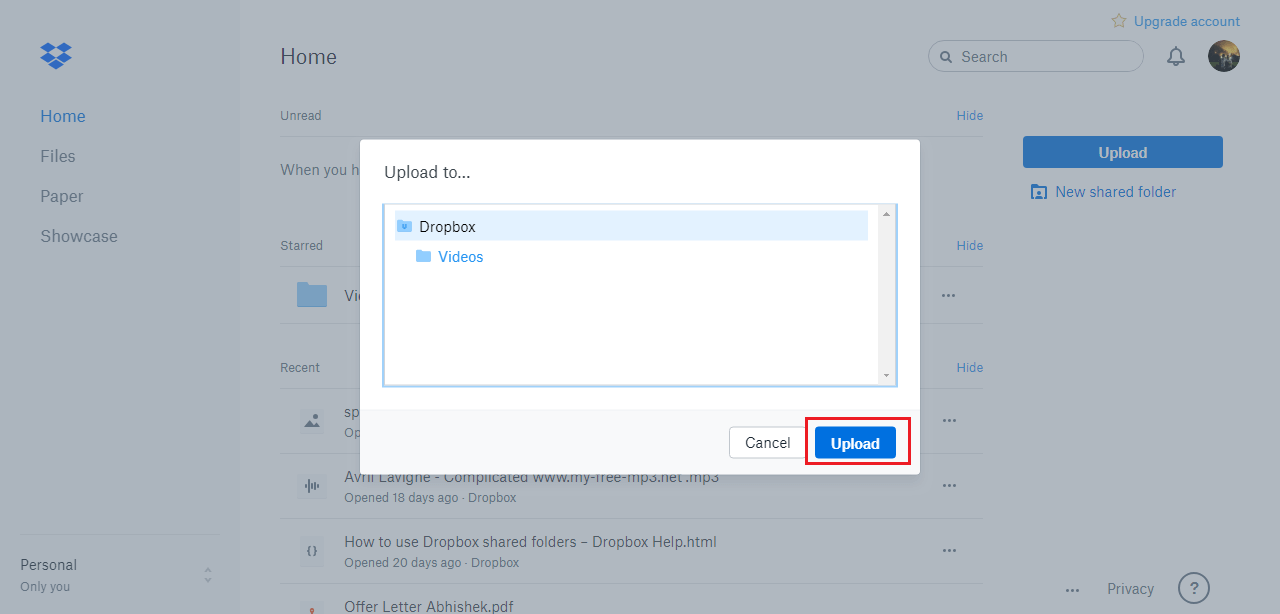
Schritt 5: Laden Sie nun die DropBox-App auf Ihr iPhone XS (Max) herunter und melden Sie sich dann bei Ihrem Konto an.
Schritt 6: Wählen Sie die Musikdatei, die Sie auf dem Mac in Ihrer DropBox gespeichert haben und wählen Sie in den Optionen die Option Offline verfügbar machen.
Schritt 7: Nach ein paar Minuten wird Ihre gewünschte Musikdatei auf Ihrem iPhone XS (Max) gespeichert.
Zusammenfassung
In dieser Anleitung haben wir die besten Lösungen zum Übertragen von Musik vom Mac auf das iPhone XS (Max) zusammengestellt. Sie können eine der oben genannten Lösungen verwenden, um Audiodateien problemlos vom Mac auf das iPhone zu übertragen.
iPhone XS (Max)
- iPhone XS (Max) Tipps & Tricks

Allrounder-Lösung für Smartphone






















Julia Becker
staff Editor
Kommentare